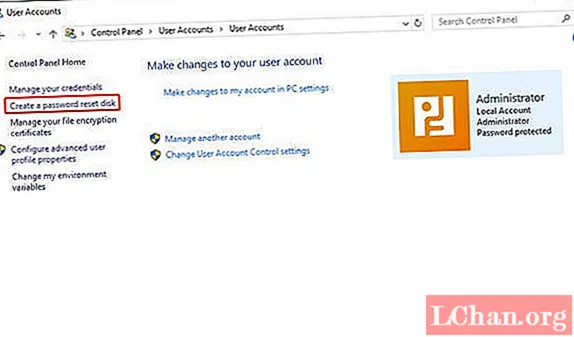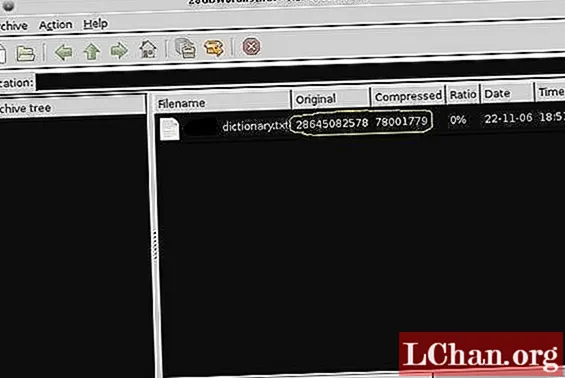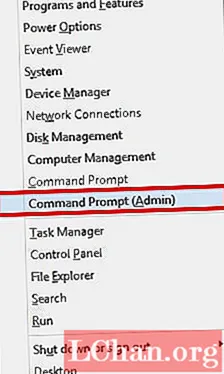Коли ви говорите про твори мистецтва Photoshop, найважливіше для вас пригадують композиції, побудовані з різних текстур, а також ефекти освітлення та прозорості. Незалежно від того, чи створюєте ви комерційний імідж, чи займаєтесь самочинною роботою, завжди корисно використовувати ці методи, розробляти їх та експериментувати. У цьому підручнику ми створимо драматичну космічну сцену, повну світла та енергії, що вибухає і крутиться в центрі.
Для цього спочатку ми використаємо як фотографічні, так і цифрові елементи, а також дослідимо, як створювати візерунки, ефекти шарів та об’єкти за допомогою основних фільтрів та певних емоцій.
Відкрийте для себе 10 надихаючих прикладів старовинних плакатів у Creative Bloq.

01 Спочатку ми створимо фон для цього зображення. В основному він намальований у Photoshop і використовує суміш фільтрів. Щоб почати створювати власний фон, зафарбуйте вертикальні лінії різними кольорами та додайте Розмиття руху у вертикальному напрямку.

02 Потім скористайтеся інструментом «Перетворення», щоб створити деяку перспективу, додавши до неї більше розмиття по вертикалі. Повторіть цей крок, продублюйте шар, змінивши його розмір, і перемістіть його, щоб створити потрібну фігуру. Якщо я отримую краї шарів, вони просто зникають за допомогою фільтра Розмиття і надають фігурі більше структури.

03 Щоб створити ефект диму, намалюйте чорним кольором новий шар зверху. За допомогою пензля з низькою непрозорістю фарбуйте знову і знову, граючи з розмиттям при низькій міцності. Це почне виглядати як дим. Це процес, з яким ви можете експериментувати, поки не будете задоволені результатом.

04 Коли у нас є фоновий шар, яким ми задоволені, пора додавати зірочки. Створіть новий шар і почніть робити крапки найменшою ручкою зі 100% непрозорістю. Скопіюйте шар, додайте трохи розмиття Гауса (Фільтри> Розмиття> Розмиття Гауса) і змініть непрозорість на 60%. Об’єднайте ці два шари і зробіть це знову, якщо хочете отримати більше зірок. Іноді я зменшую розмір цього шару лише для того, щоб зробити зірки гострішими. Потім повторіть і змістіть цей шар пару разів випадковим чином, щоб отримати тисячі зірок. Створіть подальші шари з більшою чи меншою розмитістю, в результаті чого вийде реалістичний фон неба з великою глибиною - менші, різкіші зірки на задньому плані та більші поза фокусом ближче до переднього плану зображення.

05 Пора додати до імплозії камені та фізичні елементи, надаючи зображенню глибину та структуру.Використовуйте текстуру каменю та виріжте два напівкруглі шматочки інструментом «Полігональне ласо», щоб отримати гострі краї. Ctrl / клацніть правою кнопкою миші тим же інструментом, щоб розташувати їх там, де вони виглядають найкраще, прикриваючи частину фонового світла.